怎么彻底删除searchapp.exe进程?教你两招准确删除searchapp.exe
许多用户在升级完Win10系统之后,突然在后台的进程中发现了searchapp.exe,而许多用户觉得不需要这个,那么我们应该怎么删除呢?下面小编就带给大家两种删除这个文件的方法,快来看看吧!
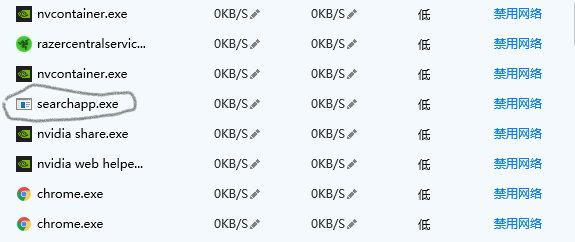
操作方法:
方法一:使用任务管理器禁用searchapp.exe
在这里,您将使用任务管理器打开 SearchApp 的位置.exe,完成任务,然后快速重命名文件名的文件资源管理器。这建议是因为searchapp.exe立即开始,当您单击“结束任务”。
1、按下Ctrl + Shift + Esc 打开任务管理器。
2、在“进程”中找到searchapp.exe,然后单机鼠标左键显示全部进程。
3、右键单击它,同时单击打开文件位置和结束任务。
4、尽快重命名文件资源管理器中的文件(重命名时,您可以使用“F2”快捷方式,这将有助于您快速重命名文件。
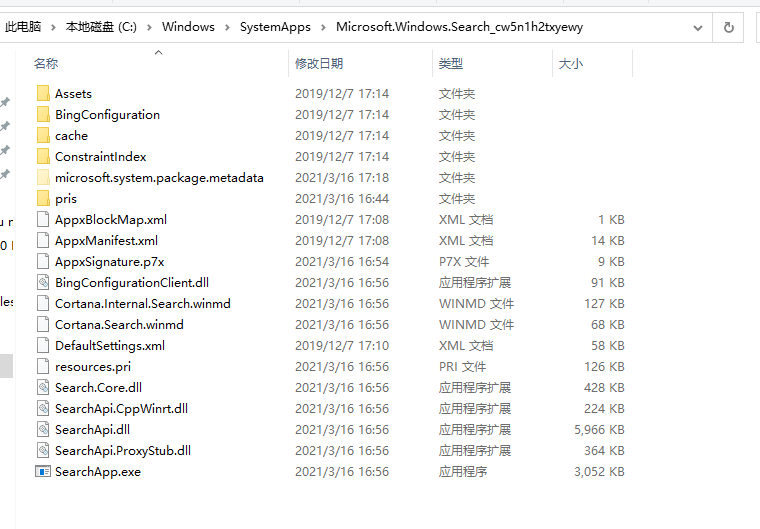
方法二:使用命令提示摆脱搜索应用程序
在窗口搜索栏中键入cmd
从右侧窗格中,选择“运行”作为管理员
当命令提示窗口打开时,键入或复制粘贴以下所述命令一个接一个。键入每个命令后按“回车键”。
(一) 杀死任务、类型或复制粘贴
Cd%winddir%SystemApps(回车)
Taskkill /f /im SearchApp.exe (回车)
(二) 任务完成后,我们必须确保任务永久完成。为此,我们将通过移动旧文件将.old 文件附加到原始文件中。这可以通过键入下面提到的命令来完成。键入每个命令后按“输入键”。
move Microsoft.Windows.Search_cw5n1h2txyewy Microsoft.Windows.Search_cw5n1h2txyewy.old









